- Συγγραφέας Jason Gerald [email protected].
- Public 2024-01-11 03:40.
- Τελευταία τροποποίηση 2025-01-23 12:15.
Ένα εικονικό ιδιωτικό δίκτυο (VPN) είναι μια σύνδεση που μπορεί να γίνει μεταξύ δύο υπολογιστών. Αυτή η σύνδεση παρέχει μια ασφαλή διαδρομή μεταξύ ενός υπολογιστή που έχει δημόσια πρόσβαση στο Διαδίκτυο και ενός υπολογιστή συνδεδεμένου σε ιδιωτικό δίκτυο, όπως ένα δίκτυο στην εργασία. Για να ρυθμίσετε ένα VPN, πρέπει να αποκτήσετε συγκεκριμένα κριτήρια για κάθε υπολογιστή, όπως τη διεύθυνση πρωτοκόλλου (IP) του υπολογιστή ή το όνομα τομέα, το όνομα χρήστη και τον κωδικό πρόσβασης και τυχόν άλλες ισχύουσες ρυθμίσεις ελέγχου ταυτότητας. Αργότερα θα χρειαστεί να εισαγάγετε αυτές τις πληροφορίες στο μενού ρυθμίσεων διαμόρφωσης VPN στον υπολογιστή σας. Αυτό το άρθρο παρέχει οδηγίες για τη ρύθμιση VPN σε υπολογιστή Windows 7 και υπολογιστή Macintosh (Mac) με λειτουργικό σύστημα MacOS X 10.6.
Βήμα
Μέθοδος 1 από 2: Windows 7
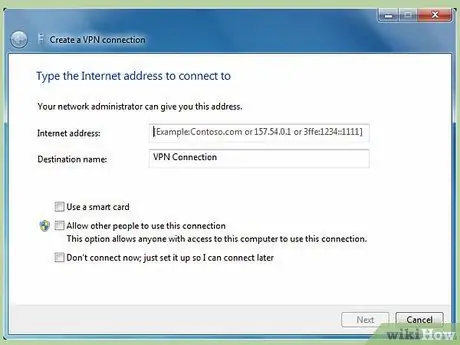
Βήμα 1. Αποκτήστε πρόσβαση στο μενού VPN από υπολογιστή χωρίς διακομιστή ή απομακρυσμένο υπολογιστή
Αυτός ο υπολογιστής είναι ένας υπολογιστής που έχει δημόσια πρόσβαση στο Διαδίκτυο και όχι ένας υπολογιστής που λειτουργεί ως διακομιστής.
- Κάντε κλικ στο κουμπί "Έναρξη" ή στο λογότυπο των Windows από την επιφάνεια εργασίας του υπολογιστή Windows 7.
- Πληκτρολογήστε "VPN" στη γραμμή αναζήτησης στο κάτω μέρος του πλωτού μενού που εμφανίζεται στην οθόνη.
- Επιλέξτε "Ρύθμιση σύνδεσης εικονικού ιδιωτικού δικτύου (VPN)" αφού εμφανιστεί η επιλογή στα αποτελέσματα αναζήτησης, η οποία είναι από προεπιλογή στη σελίδα "Πίνακας Ελέγχου". Μετά από αυτό, θα ξεκινήσει το σεμινάριο ή ο οδηγός ρύθμισης VPN.
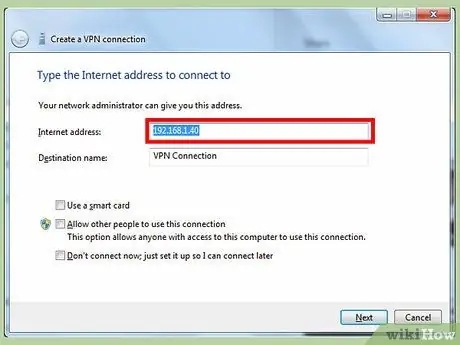
Βήμα 2. Διαμορφώστε την εξερχόμενη σύνδεση VPN
- Εισαγάγετε το όνομα τομέα ή τη διεύθυνση IP του υπολογιστή ή του διακομιστή στον οποίο θέλετε να συνδεθείτε στο πεδίο "Διεύθυνση Internet". Εάν δεν έχετε καμία από αυτές τις πληροφορίες, επικοινωνήστε με το διαχειριστή της ενότητας τεχνολογίας πληροφοριών (ΤΠ) που διαχειρίζεται το δίκτυό σας.
- Εισαγάγετε το όνομα χρήστη και τον κωδικό πρόσβασης που θα σας επιτρέψουν να έχετε πρόσβαση στο δίκτυο και, στη συνέχεια, πατήστε το κουμπί "Σύνδεση".
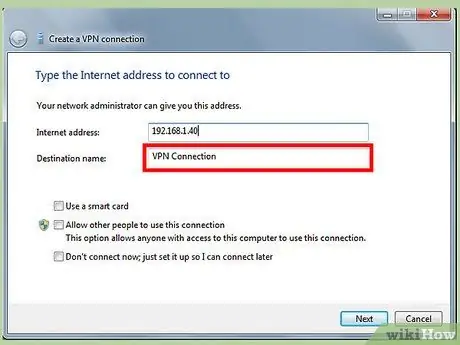
Βήμα 3. Εκτελέστε μια εξερχόμενη σύνδεση VPN
Κάντε κλικ απευθείας στο λογότυπο των Windows στην κάτω δεξιά γωνία του παραθύρου VPN και, στη συνέχεια, κάντε κλικ στο κουμπί "Σύνδεση" στην ενότητα "Σύνδεση VPN". Τώρα, θα σας ζητηθεί να ολοκληρώσετε τη ρύθμιση VPN στον άλλο υπολογιστή
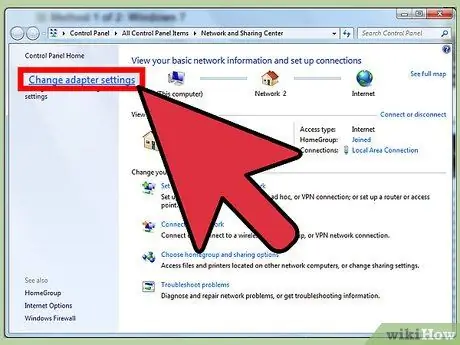
Βήμα 4. Αποκτήστε πρόσβαση στις ρυθμίσεις του προσαρμογέα στον εισερχόμενο υπολογιστή
Ο υπολογιστής με την εισερχόμενη σύνδεση θα είναι ο υπολογιστής που λειτουργεί ως διακομιστής.
- Κάντε κλικ στο μενού "Έναρξη" στον δεύτερο υπολογιστή και, στη συνέχεια, πληκτρολογήστε "Δίκτυο και κοινή χρήση" στη γραμμή αναζήτησης.
- Επιλέξτε "Κέντρο δικτύου και κοινής χρήσης" από τις παρεχόμενες επιλογές και, στη συνέχεια, κάντε κλικ στην επιλογή "Αλλαγή ρυθμίσεων προσαρμογέα" για να διαχειριστείτε τη σύνδεση.
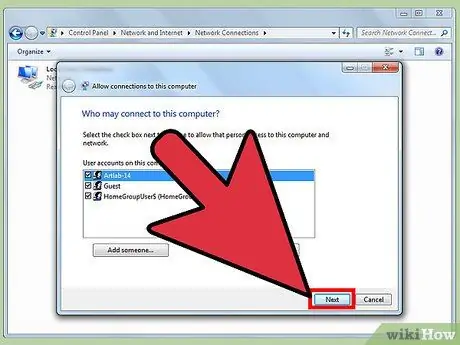
Βήμα 5. Καθορίστε το όνομα του υπολογιστή στον οποίο θέλετε να παραχωρήσετε πρόσβαση VPN
- Κάντε κλικ στο "Αρχείο" από το νέο μενού που εμφανίζεται (πατήστε το συνδυασμό πλήκτρων "ALT"+"F" εάν δεν εμφανίζεται το μενού "Αρχείο") και, στη συνέχεια, επιλέξτε "Νέα εισερχόμενη σύνδεση". Στην οθόνη θα εμφανιστεί ένα σεμινάριο ή ένας οδηγός που θα σας ζητά να επιλέξετε τον χρήστη στον οποίο θέλετε να παραχωρήσετε πρόσβαση VPN.
- Επιλέξτε το όνομα χρήστη ή υπολογιστή στον οποίο θέλετε να εφαρμόσετε εξερχόμενες ρυθμίσεις VPN και, στη συνέχεια, κάντε κλικ στο κουμπί "Επόμενο".
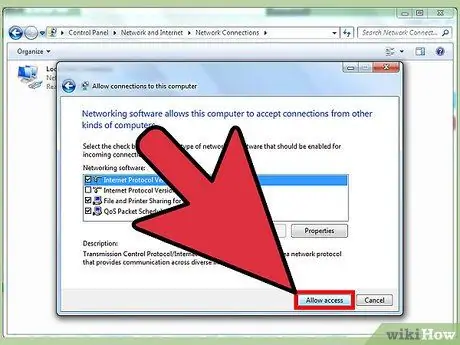
Βήμα 6. Δημιουργήστε μια εισερχόμενη σύνδεση VPN
- Επιλέξτε την επιλογή που υποδεικνύει ότι θέλετε όλοι οι χρήστες να συνδεθούν σε αυτό το δίκτυο μέσω Διαδικτύου και, στη συνέχεια, κάντε ξανά κλικ στο κουμπί "Επόμενο".
- Καθορίστε τον τύπο IP που θέλετε να χρησιμοποιήσετε για αυτήν τη σύνδεση. Συνήθως, η επιλογή που επιλέγεται συχνότερα από τους χρήστες είναι "TCP/IPv4".
- Κάντε κλικ στο κουμπί "Να επιτρέπεται η πρόσβαση". Υπολογιστές με εξερχόμενα δίκτυα μπορούν πλέον να έχουν πρόσβαση στο ιδιωτικό δίκτυο μέσω VPN.
Μέθοδος 2 από 2: Mac OS X 10.6
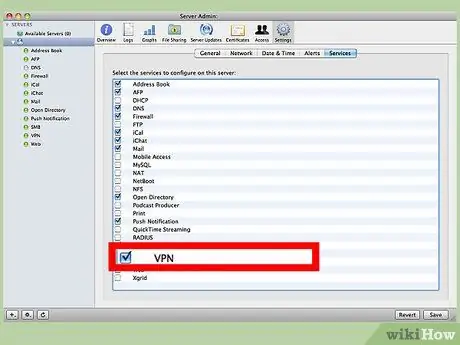
Βήμα 1. Λάβετε τις ρυθμίσεις δικτύου VPN από τον διαχειριστή της ενότητας τεχνολογίας πληροφοριών (ΙΤ) του ιδρύματός σας
Αυτές οι ρυθμίσεις απαιτούνται (περιλαμβάνει τη διεύθυνση IP ή το όνομα τομέα του διακομιστή VPN, το όνομα χρήστη και τον κωδικό πρόσβασης που απαιτούνται για πρόσβαση στο δίκτυο) για τη δημιουργία ενός δικτύου VPN σε υπολογιστές που έχουν δημόσια πρόσβαση στο διαδίκτυο.
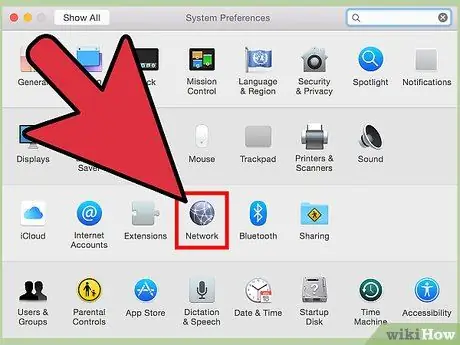
Βήμα 2. Ανοίξτε το μενού "Δίκτυο VPN"
Κάντε κλικ στο μενού Apple, επιλέξτε "Προτιμήσεις συστήματος" και κάντε κλικ στην επιλογή "Δίκτυο"
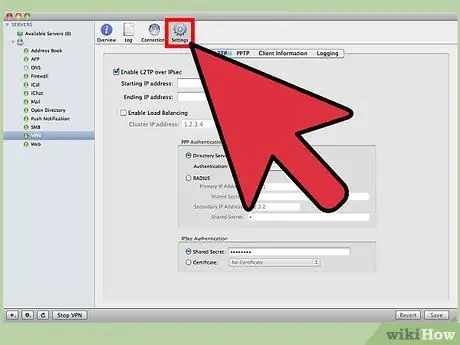
Βήμα 3. Εισαγάγετε τις ρυθμίσεις σύνδεσης VPN
- Κάντε κλικ στο κουμπί "Προσθήκη" που μοιάζει με ένα εικονίδιο "συν" στο κάτω μέρος του μενού "Δίκτυο" και, στη συνέχεια, επιλέξτε "VPN" από τη λίστα των διαθέσιμων επιλογών.
- Επιλέξτε τον τύπο IP ή δικτύου που θέλετε να χρησιμοποιήσετε για το VPN και, στη συνέχεια, εισαγάγετε ένα όνομα για τη σύνδεση VPN.
- Πληκτρολογήστε τη διεύθυνση IP και το όνομα του λογαριασμού διακομιστή που θέλετε να συνδέσετε στον υπολογιστή και, στη συνέχεια, κάντε κλικ στην επιλογή "Ρυθμίσεις ελέγχου ταυτότητας".
- Εισαγάγετε το όνομα χρήστη και τον κωδικό πρόσβασης που παρέχει ο διαχειριστής της ενότητας τεχνολογίας πληροφοριών του ιδρύματός σας και, στη συνέχεια, κάντε κλικ στο "OK".






